
通常、WordPressにログインする場合はサイトの末尾に「wp-login.php」と入力します。
例:
http://サイトURL/wp-login.php
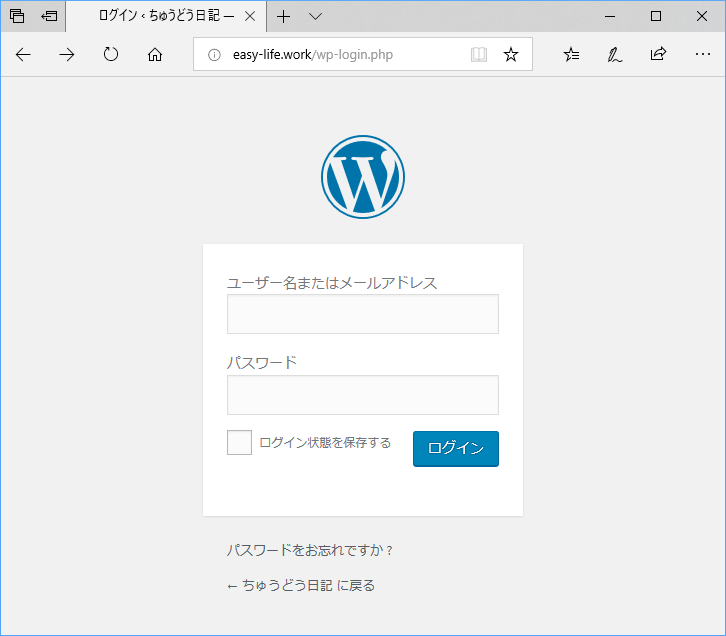
または「login」とか「admin」と省略して入力してもOKですが wp-login.php でアクセスする方が確実です。
普通に使っていれば問題になることは無いのですが様々な理由でログイン出来なくなることがあります、、
先日、お客さんのサイトであったトラブルの備忘録です。
今回のトラブルは、お客さんがWordPressの一般設定から
WordPress アドレス (URL) と サイトアドレス (URL)を
間違って入力してしまい表示がおかしくなりログインが出来なくなったというものです、、
WordPressの設定(一般)には2種類のアドレス(URL)の設定場所があります。
- WordPress アドレス (URL)→ 実際にWordPressが格納されている場所
- サイトアドレス (URL)→ サイトに表示させたい場所
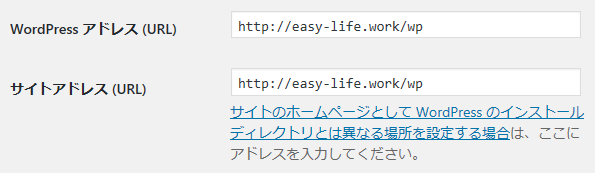
両方、同じアドレスならば問題は無いのですが、中にはサブフォルダーにWordPressを格納しておいて表示はルートフォルダを指定する場合もあります。
下の画像は、実際のサイトが入っているアドレスは http://easy-life.work/wp なんだけど表示させるのは http://easy-life.work としています。
サブフォルダを消してドメインのルートフォルダに表示させているわけですね。
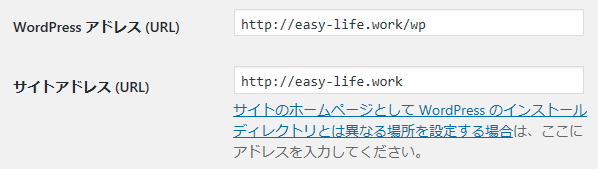
なぜこんな、まわりくどいことをするかというと、最初からルートフォルダにWordPress本体をインストールしてしまうと、後々サイトをリニューアルしたい場合に作業が複雑になってしまいまうからです。
その点、あらかじめサブフォルダに入れておけば、後々サイトを変更する場合、別フォルダにサイトを作ってトップの表示だけ差し替えるだけで済みますから作業が簡単になります。
但し、ちゃんと手順を踏まないといけませんけど^^;)
サイトのホームページとして WordPress のインストールディレクトリとは異なる場所を設定する場合
危険!やってはいけないアドレスの変更
注意しなければいけないのは 「WordPress アドレス (URL)」は実際にWordPressが格納されている場所ですから、この箇所は変更してはいけません!
そもそも実際と違う場所が指定されてしまうので表示はおかしくなるし、直そうにもリダイレクトされ管理画面にログイン出来なくなります、、、今までも、お客さんで2回ほど同様のトラブルがありました。



ま~何となく(意味がよくわからず)やっちゃいそうな感じですが、、、
これをしてしまうと、もう管理画面に入れなくなってしまいます!
復旧方法
対応策としては以下のような方法があるようです。
- wp-config.php を編集する
- functions.php を編集する
- MySQLのデータを編集する
参考:サイト_URL_の変更
FTPから直接ファイルを編集するか、サーバーの phpMyAdmin を操作しなければなりません。
ただ、③のMySQLの編集は(管理人のスキルでは)危険が伴うと思いますし、そもそもレンタルサーバーのプランによっては phpMyAdmin に触れない場合もあるかもしれないので、FTPから直接ファイルを編集する方法をとることにしました。
解決方法① wp-config.php を編集する
WordPress本体をインストールしたフォルダに wp-config.php というファイルがあるのでFTPソフトかサーバーのFTPツール使ってダウンロードします。
エディタを使って内容を編集します。ファイルの一番下に以下の一文を書き足します
define('WP_HOME','実際にWordPressが格納されているURL');
define('WP_SITEURL','サイトに表示させたいURL');
または
define( ‘RELOCATE’, true );
これで管理画面を使わずに各々のアドレスまたは標準の値を指定できます。
アドレスを決め打ちした場合は管理画面から変更できなくなると思いますが実用上、問題は無いかと思います。
編集が完了したら再アップロードして完了です。
解決方法② functions.php を編集する
たいていは解決方法①で済むのですが今回はこの方法でもダメでした ^^;)
実は画面が変になったり、ログイン出来なくなったりする原因は他にもあるので、最初は原因がわからなくて、異常を発見したとき幾つか別の方法を試したのが裏目に出てしまったみたいです、、、お客さんから連絡が在って原因が判ったのはその後でした ^^;)
そこで functions.php を編集する事にしました。
手順は①と同じようにFTPソフトかサーバーのFTPツール使ってダウンロードします。(functions.php はテーマのフォルダに在ります)
最初の "<?php" 行のすぐ後に以下の2行を追加します。
update_option( 'siteurl', '実際にWordPressが格納されているURL' );
update_option( 'home', 'サイトに表示させたいURL' );
例として
update_option( 'siteurl', 'http://easy-life.work/wp' );
update_option( 'home', 'http://easy-life.work' );
編集が完了したら再アップロードして完了です。
[aside type="warning"]重要 functions.php ファイルに追加した行をそのままにしないこと。サイトが元に戻ったらすぐに該当行を削除してください。[/aside]今回はこれで事なきを得ましたが①の方法(wp-config.phpの編集)で直らなかったときは、ホント、ちょっと焦りました、、
そもそも実際のインストールディレクトリーを変更できる仕様が意味不明な気がするのですが??
ホントに地雷のような仕様ですね ^^;)



